- Autor Jason Gerald [email protected].
- Public 2023-12-16 11:06.
- Última modificación 2025-01-23 12:15.
Hay varias formas de medir las dimensiones del monitor según lo que desee saber. Puede medir el área de la imagen, la relación de aspecto o la longitud diagonal del monitor. Todo es fácil de entender usando una regla o cinta métrica y matemáticas simples.
Paso
Parte 1 de 2: Medir el área de la imagen
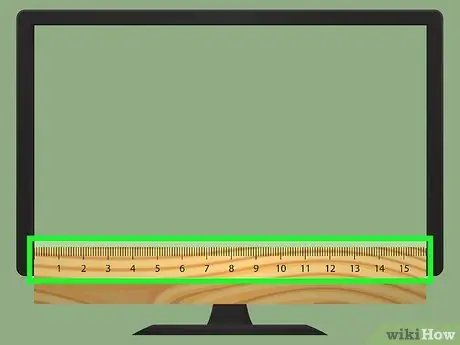
Paso 1. Mida la longitud del monitor
Utilice una regla para medir la longitud horizontal del monitor de lado a lado. No incluya un marco o estructura alrededor del monitor. Mida solo la pantalla del monitor.
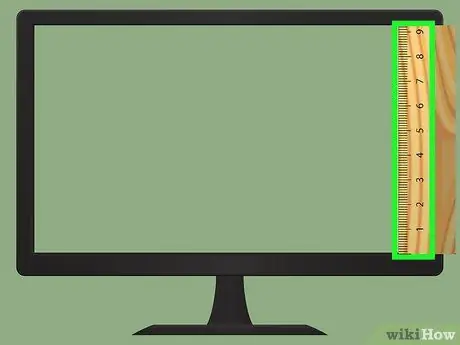
Paso 2. Mida la altura de la pantalla del monitor
Mida solo la pantalla de visualización. No incluya el marco o la estructura del monitor. Utilice una regla para medir la altura de la pantalla de arriba a abajo.

Paso 3. Multiplica la longitud por la altura
Para calcular el área de la imagen, multiplique la altura por la longitud. Escríbalo como "longitud horizontal x altura vertical".
Por ejemplo, si la longitud es de 40,6 cm (16 pulgadas) y la altura es de 25,4 cm (10 pulgadas), el área de la imagen se puede calcular multiplicando 40,6 por 25,4 (16x10 pulgadas)
Parte 2 de 2: Cálculo de la relación de aspecto y la longitud diagonal
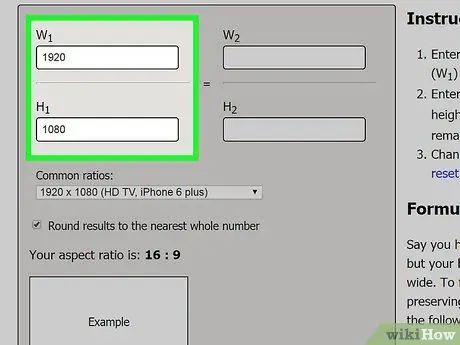
Paso 1. Encuentre la relación de aspecto comparando la longitud del monitor con la altura del monitor
Los monitores de computadora generalmente se fabrican con relaciones de aspecto de 4: 3, 5: 3, 16: 9 o 16:10. Para encontrar la relación de aspecto, compare la longitud con la altura y disminuya el número si es necesario.
- Si la longitud del monitor es 40,6 cm (16 pulgadas) y la altura del monitor es 25,4 cm (10 pulgadas), la relación de aspecto del monitor es 16:10.
- Si el monitor mide 63,5 cm (25 pulgadas) de largo y 38,1 cm (15 pulgadas) de alto, la relación de aspecto del monitor es 25:15 o 5: 3.

Paso 2. Calcula la distancia entre los extremos opuestos para encontrar la longitud de la diagonal
La longitud de la diagonal es una medida que se suele utilizar para describir el tamaño del monitor. Utilice una cinta métrica o una regla para medir la distancia, por ejemplo, entre la esquina superior izquierda de la pantalla y la esquina inferior derecha de la pantalla. No incluya un contorno de pantalla.
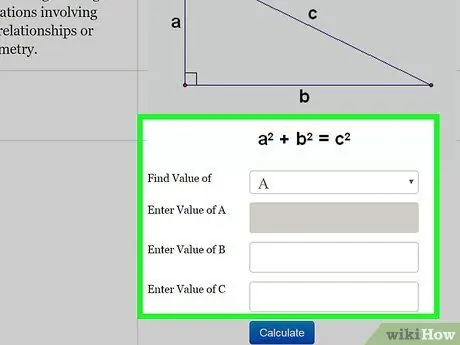
Paso 3. Usa el teorema de Pitágoras para determinar la distancia diagonal
Si la pantalla es demasiado ancha para medir en diagonal o no desea ensuciar la superficie, use el teorema de Pitágoras. Calcule el cuadrado de la altura y el ancho de la pantalla. Suma los dos números. Encuentra la raíz cuadrada. Este número final es la longitud diagonal de la pantalla.
Por ejemplo, si la pantalla tiene 25,4 cm (10 pulgadas) de alto, multiplique ese número por sí mismo (25, 4x25, 4 = 645 o 10x10 = 100). Haga lo mismo usando la longitud de la pantalla (40, 6x40, 6 = 1648 o 16x16 = 256). Suma los dos números (645 + 1648 = 2.293 o 100 + 256 = 356) y encuentra la raíz cuadrada (√2.293 = 48 cm o 356 = 18.9 pulgadas)
Consejos
- También puede encontrar el tamaño del monitor utilizando el número de modelo del monitor en el sitio web del fabricante o en el motor de búsqueda.
- Hay varios sitios web que pueden ayudarlo a encontrar el tamaño del monitor de su computadora en función de la cantidad de píxeles detectados, como






